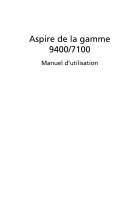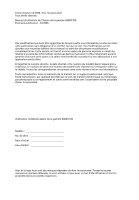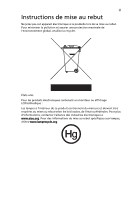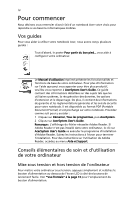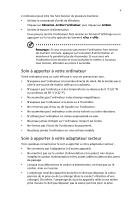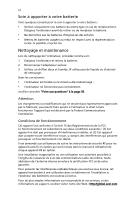Acer Aspire 9400 Aspire 7100 / 9400 User's Guide FR
Acer Aspire 9400 Manual
 |
View all Acer Aspire 9400 manuals
Add to My Manuals
Save this manual to your list of manuals |
Acer Aspire 9400 manual content summary:
- Acer Aspire 9400 | Aspire 7100 / 9400 User's Guide FR - Page 1
Aspire de la gamme 9400/7100 Manuel d'utilisation - Acer Aspire 9400 | Aspire 7100 / 9400 User's Guide FR - Page 2
sur un support quelconque, ainsi que toute transmission, par quelque procédé que ce soit, de manière électronique ou mécanique, par photocopie ou enregitrement et autres sont interdites sans l'autorisation écrite préalable d'Acer Incorporated. Ordinateur notebook Aspire de la gamme 9400/7100 Modèle - Acer Aspire 9400 | Aspire 7100 / 9400 User's Guide FR - Page 3
iii Instructions de mise au rebut Ne jetez pas cet appareil électronique à la global, veuillez la recycler. États-unis Pour les produits électroniques contenant un moniteur ou affichage LCD/cathodique : Les lampes à l'intérieur de ce produit contiennent du mercure et doivent être recycl - Acer Aspire 9400 | Aspire 7100 / 9400 User's Guide FR - Page 4
iv Pour commencer Nous désirons vous remercier d'avoir fait d'un notebook Acer votre choix pour répondre à vos besoins informatiques mobiles. Vos guides Pour vous aider à utiliser votre notebook Acer, nous avons conçu plusieurs guides : Tout d'abord, le poster Pour partir du bon pied... vous aide à - Acer Aspire 9400 | Aspire 7100 / 9400 User's Guide FR - Page 5
v L'ordinateur peut être mis hors tension de plusieurs manières : • Utilisez la commande d'arrêt de Windows Cliquez sur Démarrez, Arrêter l'ordinateur, puis cliquez sur Arrêter. • Utilisez le bouton d'alimentation Vous pouvez mettre l'ordinateur hors tension en fermant l'affichage ou en appuyant sur - Acer Aspire 9400 | Aspire 7100 / 9400 User's Guide FR - Page 6
la batterie. • Ne démontez pas les batteries. Éloignez-les des enfants. • Mettez les batteries usag Il est demandé aux utilisateurs de suivre les instructions de sécurité RF pour les appareils sans fil services, et des informations de support, veuillez visiter notre site Web : http://global.acer.com. - Acer Aspire 9400 | Aspire 7100 / 9400 User's Guide FR - Page 7
Technology 1 Acer eDataSecurity Management 2 Acer eLock Management 4 Acer ePerformance Management 5 Acer eRecovery Management 5 Acer eSettings Management 7 Acer eNet Management 8 Acer ePower Management 9 Acer ePresentation Management 11 Votre visite guidée du notebook Acer 13 Vue - Acer Aspire 9400 | Aspire 7100 / 9400 User's Guide FR - Page 8
Acer Arcade 43 Recherche et lecture de contenu 44 Paramètres 44 vidéo 50 Musique 50 Créer des DVD 51 Création de CD/DVD 51 Déplacements avec votre ordinateur notebook 52 Déconnexion du bureau 52 Courts déplacements 52 Préparation de l'ordinateur 52 Choses à emporter pour les - Acer Aspire 9400 | Aspire 7100 / 9400 User's Guide FR - Page 9
BIOS 62 Séquence d'initialisation 62 Activation de la récupération disque à disque 62 Mot de passe 62 Utilisation de logiciel 63 Lecture de films DVD 63 Gestion de l'alimentation 64 Acer laser 73 Déclaration sur les pixels de l'écran LCD 74 Avis de protection du droit d'auteur de - Acer Aspire 9400 | Aspire 7100 / 9400 User's Guide FR - Page 10
- Acer Aspire 9400 | Aspire 7100 / 9400 User's Guide FR - Page 11
notebook Acer. Elle intègre les utilitaires pratiques suivants: • Acer eDataSecurity Management protège vos données avec des mots de passe et des algorithmes de cryptage. • Acer Acer ePower Management augmente l'alimentation de la batterie avec des profiles d'utilisation polyvalents. • Acer - Acer Aspire 9400 | Aspire 7100 / 9400 User's Guide FR - Page 12
fichier sur votre système. Le mot de passe spécifique aux fichiers est attribué lorsque vous cryptez chaque fichier individuel. L'assistant de configuration Acer eDataSecurity Management vous invitera à entrer un mot de passe du superviseur et un mot de passe spécifique aux fichiers par défaut. Ce - Acer Aspire 9400 | Aspire 7100 / 9400 User's Guide FR - Page 13
Empowering Technology 3 - Acer Aspire 9400 | Aspire 7100 / 9400 User's Guide FR - Page 14
et de DVD-ROM. • Floppy disk drives (Lecteur de disquettes) - disques 3,5 pouces seulement. Pour activer Acer eLock Management, u mot de passe réinitialiser à l'exception de reformater votre notebook ou de l'emporter à un Centre de service client Acer. Assurez-vous de vous rappeler ou de noter votre - Acer Aspire 9400 | Aspire 7100 / 9400 User's Guide FR - Page 15
augmente la performance de votre notebook Acer. Il fournit les options suivantes pour améliorer les performances globales du système. • Memory optimization (Optimisation de la mémoire) - libère la mémoire non utilisée et contrôle l'utilisation. • Disk optimization (Optimisation du disque) - supprime - Acer Aspire 9400 | Aspire 7100 / 9400 User's Guide FR - Page 16
eRecovery Management" à la page 65 dans le AcerSystem User's Guide. Remarque : Si votre ordinateur n'était pas fournit avec un CD de récupération ou un CD système, veuillez utiliser la fonction de « System backup to optical disk » d'Acer eRecovery Management pour graver une image sur CD ou DVD. Pour - Acer Aspire 9400 | Aspire 7100 / 9400 User's Guide FR - Page 17
permet d'optimiser votre système d'exploitation, pour que votre ordinateur fonctionne plus rapidement, plus régulièrement et mieux. De plus, Acer eSettings Management: • Fournit une interface utilisateur graphique simple pour la navigation sans problème dans le programme. • Affiche l'état général - Acer Aspire 9400 | Aspire 7100 / 9400 User's Guide FR - Page 18
Pour accéder à cet utilitaire, vous pouvez soit cliquer sur l'icône « Acer eNet Management » sur votre notebook ou démarrer le programme depuis le menu Démarrer. Vous avez également l'option de définir Acer eNet Management pour qu'il démarre automatiquement lorsque vous mettez votre ordinateur sous - Acer Aspire 9400 | Aspire 7100 / 9400 User's Guide FR - Page 19
(Performance maximum) ». Vous pouvez ajuster la vitesse du processeur, la luminosité du LCD et d'autres paramètres, ou cliquer sur des boutons pour activer/désactiver les fonctions suivantes : Réseau sans fil, Bluetooth, CardBus, carte mémoire, Audio et réseau câblé. DC mode (Mode CC) Pour - Acer Aspire 9400 | Aspire 7100 / 9400 User's Guide FR - Page 20
OK. 5 Le nouveau profile apparaît sur l'écran principal. État de la batterie Pour une estimation d'autonomie en temps réel de la batterie sur la base de l'utilisation actuelle, reportez-vous sur le côté inférieur ès l'Hibernation ou la Réserve. • Afficher des informations sur Acer ePower Management. - Acer Aspire 9400 | Aspire 7100 / 9400 User's Guide FR - Page 21
Empowering Technology 11 Acer ePresentation Management Acer ePresentation Management permet de sélectionner parmi deux des résolutions de projecteur les plus fréquentes : XGA et SVGA. - Acer Aspire 9400 | Aspire 7100 / 9400 User's Guide FR - Page 22
Empowering Technology 12 - Acer Aspire 9400 | Aspire 7100 / 9400 User's Guide FR - Page 23
13 Votre visite guidée du notebook Acer Après avoir configuré votre ordinateur comme illustré dans le poster Pour partir du bon pied..., nous allons vous faire explorer votre nouveau notebook Acer. Vue frontale # Icône Élément Description 1 Écran d'affichage Également appelé écran LCD (Liquid - Acer Aspire 9400 | Aspire 7100 / 9400 User's Guide FR - Page 24
Indique l'état de batterie de l'ordinateur. batterie 10 Indicateur Indique l'état de la communication communication Bluetooth. Bluetooth 11 Indicateur Indique l'état de la communication réseau communication sans fil. sans fil 12 Repose mains Zone de support confortable pour vos mains - Acer Aspire 9400 | Aspire 7100 / 9400 User's Guide FR - Page 25
15 Vue frontale fermée Français Français # Icône Élément Description 1 Haut-parleurs Les haut-parleurs de gauche et de droite produisent une sortie audio stéréo. 2 Prise d'entrée audio Accepte des périphériques audio en entrée (p.ex. un lecteur de CD audio ou un baladeur stéréo). 3 - Acer Aspire 9400 | Aspire 7100 / 9400 User's Guide FR - Page 26
Français 16 Vue gauche # Icône Élément Description 1 Fente pour Se connecte à un cadenas de sécurité pour cadenas ordinateur Kensington. Kensington 2 Lecteur optique Lecteur optique interne qui accepte les CD ou les DVD (Slot-load ou à plateau selon le modèle). 3 Indicateur d'accès S' - Acer Aspire 9400 | Aspire 7100 / 9400 User's Guide FR - Page 27
souris USB, une caméra USB). 2 Port d'affichage Se connecte à un périphérique d'affichage (VGA) externe (p.ex. un moniteur externe, un projecteur LCD). 3 Port Modem RJ-11 Connecte l'ordinateur à une ligne de téléphone. 4 Port Ethernet RJ-45 Se connecte à un réseau Ethernet 10/100 Base - Acer Aspire 9400 | Aspire 7100 / 9400 User's Guide FR - Page 28
18 Vue de la base Français # Élément Description 1 Loquet de libération de Libère la batterie pour le retrait. la batterie 2 Ventilateur de refroidissement Aide à refroidir l'ordinateur. Remarque: Ne couvrez pas et ne bloquez pas l'ouverture du ventilateur. 3 Baie de la carte Mini PCI - Acer Aspire 9400 | Aspire 7100 / 9400 User's Guide FR - Page 29
réseau intégrée Intel® PRO/Wireless 2200BG sans fil (bi-mode 802.11b/g) solution Wi-Fi CERTIFIED™, prenant en charge la technologie sans fil Acer SignalUp™ Aspire de la gamme 7100 • Processeur Intel® Celeron® M 370/380/390 (Mémoire cache N2 de 1 Mo, 1,50/1,60/1,70 GHz, FSB de 400 MHz) ou plus - Acer Aspire 9400 | Aspire 7100 / 9400 User's Guide FR - Page 30
• et poids • Sous-système • d'alimentation • • • Écran LCD TFT couleur WXGA+ 17,1 pouces, résolution 1440 x 900 pixels, prenant en nergie de Réserve et d'Hibernation Batterie au lithium-ion de 71 W 4800 mAh à 8 cellules ou 44 W 2000 mAh à 6 cellules Technologie Acer QuicCharge™ : • 80% de - Acer Aspire 9400 | Aspire 7100 / 9400 User's Guide FR - Page 31
Bluetooth® 2.0+EDR (Taux de données amélioré) • Réseau sans fil : Connexion réseau Intel® PRO/Wireless 2200BG sans fil (bi-mode 802.11b/g) solution Wi-Fi CERTIFIED™, prenant en charge la technologie sans fil Acer SignalUp™ (pour Aspire fil Acer SignalUp™ (pour Aspire de la gamme 7100 ) BIOS - Acer Aspire 9400 | Aspire 7100 / 9400 User's Guide FR - Page 32
Management (pour certains modèles) • Acer ePower Management • Acer ePresentation Management • Acer Arcade™ • Acer GridVista™ • Acer Launch Manager • Adobe® Reader® • CyberLink® PowerProducer™ • Norton AntiVirus™ • NTI CD-Maker™ • Téléphone Acer Bluetooth® VoIP • Batterie au lithium-ion à 8 cellules - Acer Aspire 9400 | Aspire 7100 / 9400 User's Guide FR - Page 33
Français Les indicateurs du panneau avant sont visibles même lorsque l'écran LCD est fermé. Icône Fonction HDD Description Indique l'activité du disque est sous tension. Batterie Est allumé lorsque la batterie se recharge. Bluetooth Indique l'état de la communication Bluetooth. Réseau sans - Acer Aspire 9400 | Aspire 7100 / 9400 User's Guide FR - Page 34
ais 24 1. Charge : La diode est orange lorsque la batterie se recharge. 2. Pleine charge : La diode est verte en définir les boutons navigateur Web, courrier électronique et autres boutons programmables, exécutez Acer Launch Manager. Voir "Launch Manager" à la page 36. Bouton de lancement facile - Acer Aspire 9400 | Aspire 7100 / 9400 User's Guide FR - Page 35
Français Français 25 Touchpad Le touchpad intégré est un périphérique de pointage qui est sensible aux mouvements sur sa surface. Cela veut dire que le curseur répond au mouvement de votre doigt sur la surface du touchpad. Son emplacement central sur le repose mains permet une utilisation - Acer Aspire 9400 | Aspire 7100 / 9400 User's Guide FR - Page 36
Français 26 Fonction Exécution Bouton gauche (1) Cliquez rapidement deux fois. Bouton droit (4) Sélection Cliquez une fois. Faire glisser Cliquez et maintenez, puis utilisez le doigt pour faire glisser le curseur. Menu contextuel Défilement Cliquez une fois. Bouton Touchpad principal (2) - Acer Aspire 9400 | Aspire 7100 / 9400 User's Guide FR - Page 37
Français Français 27 Utilisation du clavier Le clavier a des touches de dimension normale qui comprennent un pavé numérique intégré, des touches de direction séparées, de verrouillage, Windows, de fonctions et spéciales. Touches de verrouillage et pavé numérique intégré Le clavier a trois touches - Acer Aspire 9400 | Aspire 7100 / 9400 User's Guide FR - Page 38
le prochain bouton de la barre des tâches. < > + : Ouvre la fenêtre du Poste de travail. < > + : Ouvre le Centre d'aide et de support. < > + : Ouvre la fenêtre des Résultats de la recherche. < > + : Ouvre la boîte de dialogue Exécuter. < > + : Réduit toutes les fenêtres - Acer Aspire 9400 | Aspire 7100 / 9400 User's Guide FR - Page 39
é de l'écran, le volume en sortie et l'utilitaire du BIOS. Pour activer les touches spéciales, appuyez et maintenez la + Icône Fonction Aide des touches spéciales Acer eSettings Acer ePower Management Sommeil Choix de l'affichage Écran noir Description Affiche de l'aide sur les touches - Acer Aspire 9400 | Aspire 7100 / 9400 User's Guide FR - Page 40
30 Français Touche spéciale + Icône Fonction Touchpad Description Active et désactive le touchpad. + + Haut-parleur Volume + Active et désactive les hautparleurs. Augmente le volume sonore. + Volume - Diminue le volume sonore. + + - Acer Aspire 9400 | Aspire 7100 / 9400 User's Guide FR - Page 41
Français Français 31 Touches spéciales Vous pouvez trouver le symbole de l'euro et le symbole du dollar US en haut au centre et/ou en bas à droite de votre clavier. Le symbole de l'euro 1 Ouvrez un traitement de texte. 2 Appuyez sur < > en bas à droite du clavier ou maintenez et appuyez - Acer Aspire 9400 | Aspire 7100 / 9400 User's Guide FR - Page 42
est hors tension, vous pouvez éjecter le plateau du lecteur en utilisant le trou d'éjection d'urgence. Utilisation d'un cadenas pour ordinateur Le notebook intègre une fente de sécurité compatible Kensington pour un verrou de sécurité. Enroulez le câble du cadenas de sécurité pour ordinateur - Acer Aspire 9400 | Aspire 7100 / 9400 User's Guide FR - Page 43
Français Français 33 Audio L'ordinateur intègre l'audio Intel haute définition (Intel High-Definition) 32 bits et des haut-parleurs stéréos intégrés. Contrôle du volume Utilisez les touches spéciales pour ajuster facilement le volume sur votre ordinateur. Voir "Touches spéciales" à la page 29 pour - Acer Aspire 9400 | Aspire 7100 / 9400 User's Guide FR - Page 44
la fonction de double affichage de votre notebook. Assurez-vous d'abord que le moniteur dans la zone d'affichage, puis cliquez sur la case à cocher Étendre le Bureau Windows à ce moniteur puis cliquez sur OK pour terminer le processus. Acer GridVista est une utilité pratique qui offre quatre - Acer Aspire 9400 | Aspire 7100 / 9400 User's Guide FR - Page 45
GridVista est compatible avec le double affichage permettant à deux affichages d'être partitionnés indépendamment. Acer GridVista est simple à configurer : 1 Exécutez Acer GridVista et sélectionnez votre configuration d'écran préférée pour chaque affichage dans la barre des tâches. 2 Faites glisser - Acer Aspire 9400 | Aspire 7100 / 9400 User's Guide FR - Page 46
Français 36 Launch Manager Launch Manager vous permet de définir les 4 touches de lancement facile situées en haut du clavier. Voir " Boutons de lancement facile " à la page 24 pour l'emplacement des boutons de lancement facile. Vous pouvez accéder à Launch Manager en cliquant sur Démarrer, Tous - Acer Aspire 9400 | Aspire 7100 / 9400 User's Guide FR - Page 47
Français 37 Norton AntiVirus Norton AntiVirus est un logiciel antivirus qui trouve et répare les fichiers infectés et protège votre ordinateur contre les virus pour la sécurité des données. Comment rechercher les virus avec Norton AntiVirus ? Une analyse complète du système vérifie tous les - Acer Aspire 9400 | Aspire 7100 / 9400 User's Guide FR - Page 48
pas. Vérifiez l'indicateur d'alimentation : • Si l'indicateur n'est pas allumé, l'ordinateur n'est pas alimenté. Vérifiez ce qui suit : • Si vous utilisez la batterie, son niveau de charge peut être trop bas et ne pas pouvoir alimenter l'ordinateur. Connectez l'adaptateur secteur pour recharger la - Acer Aspire 9400 | Aspire 7100 / 9400 User's Guide FR - Page 49
Des résolutions inférieures à la résolution spécifiée n'affichent pas en plein écran sur le notebook ou sur un moniteur externe. Aucun son ne sort de l'ordinateur. Vérifiez ce qui suit : contactez votre revendeur ou un centre de service agréé car le câble interne du clavier est peut-être déconnecté. - Acer Aspire 9400 | Aspire 7100 / 9400 User's Guide FR - Page 50
ration futures. Ce processus de récupération vous aide à restaurer le lecteur C: avec les logiciels d'origine installés lorsque vous avez acheté votre notebook. Suivez les étapes cidessous pour reconstruire votre lecteur C:. (Votre lecteur C: sera reformaté et toutes les données seront effacées.) Il - Acer Aspire 9400 | Aspire 7100 / 9400 User's Guide FR - Page 51
opération de restauration, veuillez vérifier les paramètres du BIOS. 1 Vérifiez si la fonction Acer disk-to-disk recovery est activée ou non. 2 Assurez-vous que le paramètre D2D Recovery dans Main est réglé sur Enabled. 3 Quittez l'utilitaire du BIOS et enregistrez les modifications. Le système se - Acer Aspire 9400 | Aspire 7100 / 9400 User's Guide FR - Page 52
ITW avec vous, surtout lorsque vous voyagez, pour pouvoir bénéficier du support de nos centres de maintenance. Placez votre preuve d'achat dans le rabat consulter http://global.acer.com. Avant d'appeler Veuillez préparer les informations qui suivent avant d'appeler Acer pour un service en ligne, et - Acer Aspire 9400 | Aspire 7100 / 9400 User's Guide FR - Page 53
Français 43 Acer Arcade Acer Arcade est un lecteur intégré pour la musique, les photos, les DVD et les vidéos. Il peut être utilisé en utilisant votre périphé - Acer Aspire 9400 | Aspire 7100 / 9400 User's Guide FR - Page 54
éférences personnelles. Pour accéder aux Paramètres, cliquez sur l'icône droit de la page principale. située dans le coin supérieur Cliquez sur Acer Arcade Help pour une aide complète sur chaque mode Arcade. Dans les Paramètres d'affichage : Utilisez l'option de taux d'écran pour choisir entre - Acer Aspire 9400 | Aspire 7100 / 9400 User's Guide FR - Page 55
l'écran. Contrôles de navigation Pour retourner à la page d'accueil Acer Arcade, cliquez sur le bouton Accueil dans le coin supérieur gauche à droite (Réduire, Agrandir, Fermer) ont des comportements standard. Pour quitter Acer Arcade, cliquez sur le bouton Fermer dans le coin supérieur droit de la - Acer Aspire 9400 | Aspire 7100 / 9400 User's Guide FR - Page 56
pouvez entrer rapidement les informations nécessaires en utilisant la souris, les touches du curseur ou le clavier. Mode d'arrière-plan Avec Acer Arcade, vous pouvez continuer à écouter la musique tout en effectuant certaines autres fonctions. La vidéo et la musique continueront à être lues dans - Acer Aspire 9400 | Aspire 7100 / 9400 User's Guide FR - Page 57
votre ordinateur est fourni avec un lecteur de DVD, vous pouvez regarder des films sur des DVD ou des VCD avec la fonction Cinema de Acer Arcade. Ce lecteur a les fonctions et les contrôles d'un lecteur de DVD de salon typique. Lorsque vous insérez un disque dans le lecteur - Acer Aspire 9400 | Aspire 7100 / 9400 User's Guide FR - Page 58
permet de choisir d'activer les sous-titres ou le sous-titrage code lorsque vous désactivez le son quelle que soit la raison. Album Acer Arcade permet d'afficher vos photos numériques individuellement ou sous forme d'un diaporama depuis tout lecteur disponible de votre ordinateur. Cliquez sur le - Acer Aspire 9400 | Aspire 7100 / 9400 User's Guide FR - Page 59
défaut pour retourner vos paramètres à leurs valeurs par défaut. Vidéo Pour ouvrir la fonction Vidéo, cliquez sur Vidéo sur la page d'accueil Acer Arcade pour ouvrir la page d'accueil Vidéo. Remarque : La fonctionnalité Vidéo est conçue pour la lecture de nombreux types de formats vidéo. Consultez - Acer Aspire 9400 | Aspire 7100 / 9400 User's Guide FR - Page 60
et stockée dans un répertoire déterminé par l'utilisateur. Le répertoire de destination peut être changé depuis le menu Paramètres. Édition de la vidéo Acer Arcade offre la possibilité d'éditer des clips vidéo, les photos et les segments capturés depuis un caméscope en un film. Vous pouvez également - Acer Aspire 9400 | Aspire 7100 / 9400 User's Guide FR - Page 61
du processus de conversion est affichée à l'écran. Vous pouvez changer la qualité de fichier des morceaux en cliquant sur Paramètres. Créer des DVD Acer Arcade fournit une solution facile et complète pour l'enregistrement des données, de sons, de photos ou de vidéos. Vous pouvez graver et - Acer Aspire 9400 | Aspire 7100 / 9400 User's Guide FR - Page 62
Français 52 Déplacements avec votre ordinateur notebook Cette section vous donne des conseils et des suggestions à prendre en considération lors des déplacements, courts ou longs, avec votre ordinateur. Déconnexion du bureau - Acer Aspire 9400 | Aspire 7100 / 9400 User's Guide FR - Page 63
est assez courte, il n'est probablement pas nécessaire d'emporter autre chose que votre ordinateur. Si votre réunion est plus longue ou si votre batterie n'est pas complètement chargée, il peut être utile d'emporter l'adaptateur secteur pour brancher votre ordinateur dans la salle de réunion. Si la - Acer Aspire 9400 | Aspire 7100 / 9400 User's Guide FR - Page 64
au bureau d'un client ou pour un voyage local. Préparation de l'ordinateur Préparez l'ordinateur comme pour l'emporter à la maison. Assurez-vous que la batterie dans l'ordinateur est chargée. Les services de sécurité des aéroports peuvent vous demander de le mettre sous tension. - Acer Aspire 9400 | Aspire 7100 / 9400 User's Guide FR - Page 65
les choses suivantes avec vous: • Adaptateur secteur • Les cordons d'alimentation dont vous aurez besoin pour le ou les pays de destination • Batteries de rechange complètement chargées • Fichiers de pilotes imprimantes complémentaires si vous prévoyez d'utiliser une autre imprimante • Justificatif - Acer Aspire 9400 | Aspire 7100 / 9400 User's Guide FR - Page 66
é et de mots de passe. Utilisation d'un cadenas pour ordinateur Le notebook intègre une fente de sécurité compatible Kensington pour un verrou de à l'utilitaire du BIOS. Voir "Utilitaire du BIOS" à la page 62. • Le mot de passe de l'utilisateur prévient l'utilisation (User Password) non autorisée - Acer Aspire 9400 | Aspire 7100 / 9400 User's Guide FR - Page 67
vous oubliez ces mots de passe, veuillez contacter votre revendeur ou un centre de service agréé. Entrée d'un mot de passe Lorsqu'un mot de passe est défini superviseur et appuyez sur pour accéder à l'utilitaire du BIOS. Si le mot de passe est incorrect, un message d'avertissement apparaît. - Acer Aspire 9400 | Aspire 7100 / 9400 User's Guide FR - Page 68
avec des options Votre ordinateur notebook vous offre une expérience informatique mobile complète. Options de connectivité Les ports vous permettent de connecter des périphériques à l'ordinateur comme vous le feriez pour un ordinateur de bureau. Pour des instructions sur la connexion des diff - Acer Aspire 9400 | Aspire 7100 / 9400 User's Guide FR - Page 69
Français Français 59 Fonction réseau intégrée La fonction réseau intégrée vous permet de connecter votre ordinateur à un réseau Ethernet. Pour utiliser la fonction réseau, connectez un câble Ethernet du port Ethernet (RJ-45) à l'arrière de l'ordinateur à une prise réseau ou à un concentrateur ré - Acer Aspire 9400 | Aspire 7100 / 9400 User's Guide FR - Page 70
Français 60 Emplacement de carte PC L'emplacement de carte PC de Type II de l'ordinateur accepte les cartes PC qui accroissent l'utilisabilité et l'extensibilité de l'ordinateur. Ces cartes doivent avoir un logo PC Card. Les cartes PC (anciennement PCMCIA) sont des cartes d'extension pour - Acer Aspire 9400 | Aspire 7100 / 9400 User's Guide FR - Page 71
: 1 Mettez le notebook hors tension, débranchez l'adaptateur secteur (s'il est branché), et retirez la batterie. Tournez ensuite le notebook à l'envers pour acc en place et fixez-le avec la vis. 5 Réinstallez la batterie et reconnectez l'adaptateur secteur. 6 Mettez l'ordinateur sous tension. La - Acer Aspire 9400 | Aspire 7100 / 9400 User's Guide FR - Page 72
D2D Recovery en bas de l'écran et utilisez les touches et pour définir cette valeur sur Enabled. Mot de passe Pour définir un mot de passe à l'initialisation, activez l'utilitaire du BIOS, puis sélectionnez Security dans les catégories affichées en haut de l'écran. Trouvez Password on - Acer Aspire 9400 | Aspire 7100 / 9400 User's Guide FR - Page 73
Français Français 63 Utilisation de logiciel Lecture de films DVD Lorsque le module lecteur de DVD est installé dans la baie lecteur optique, vous pouvez lire les films DVD sur votre ordinateur. 1 Éjectez le plateau du DVD et insérez un disque film DVD, puis fermez le plateau. Important ! Lorsque - Acer Aspire 9400 | Aspire 7100 / 9400 User's Guide FR - Page 74
Français 64 Gestion de l'alimentation Cet ordinateur a une unité de gestion de l'alimentation intégrée qui supervise l'activité du système. L'activité du système comprend toute activité qui implique un ou plus des périphériques suivants : clavier, souris, disque dur, périphériques connectés à l' - Acer Aspire 9400 | Aspire 7100 / 9400 User's Guide FR - Page 75
est six zéros. 4 Dans la fenêtre Acer eRecovery Management, sélectionnez Recovery settings et cliquez sur Next. 5 Dans la fenêtre Recovery settings, sélectionnez Backup snapshot image et cliquez sur thode de sauvegarde, cliquez sur Next. Suivez les instructions à l'écran pour terminer le processus. - Acer Aspire 9400 | Aspire 7100 / 9400 User's Guide FR - Page 76
cliquez sur Next. 5 Dans la fenêtre Recovery settings, sélectionnez Burn image to disk et cliquez sur Next. 6 Dans la fenêtre Burn image to disk, sélectionnez 1. Factory default image ou 2. Application CD et cliquez sur Next. 7 Suivez les instructions à l'écran pour terminer le processus. Remarque - Acer Aspire 9400 | Aspire 7100 / 9400 User's Guide FR - Page 77
fenêtre Recovery settings, sélectionnez Password: Change Acer eRecovery Management password et cliquez sur Next. 6 Suivez les instructions à l'écran pour terminer le processus. Remarque : En cas de panne du système et de non chargement de Windows, vous pouvez exécuter Acer disk-to-disk recovery pour - Acer Aspire 9400 | Aspire 7100 / 9400 User's Guide FR - Page 78
. Messages d'erreur CMOS battery bad CMOS checksum error Disk boot failure Equipment configuration error Hard disk 0 error Hard disk 0 extended type error I/O parity error Keyboard error or no keyboard connected Action correctrice Contactez votre revendeur ou un centre de service agréé. Contactez - Acer Aspire 9400 | Aspire 7100 / 9400 User's Guide FR - Page 79
Français Messages d'erreur Action correctrice Keyboard interface error Contactez votre revendeur ou un centre de service agréé. Memory size mismatch Appuyez sur (lors du POST) pour accéder à l'utilitaire du BIOS, puis appuyez Exit dans l'utilitaire du BIOS pour réinitialiser. Si vous avez - Acer Aspire 9400 | Aspire 7100 / 9400 User's Guide FR - Page 80
é Conformité aux directives ENERGY STAR En tant que partenaire ENERGY STAR, Acer Inc. a déterminé que ce produit répond aux directives ENERGY STAR outre, s'il n'est pas installé et employé conformément aux instructions, il peut provoquer des interférences nuisibles aux communications radio. Quoi qu - Acer Aspire 9400 | Aspire 7100 / 9400 User's Guide FR - Page 81
est conforme aux exigences essentielles et autres dispositions concernées de la Directive 1999/5/EC. (Veuillez visiter http://global.acer.com/products/notebook/reg-nb/index.htm pour les documents complets.) Avis pour le modem TBR 21 Cet appareil a été approuvé [décision du conseil 98/482/EC - « TBR - Acer Aspire 9400 | Aspire 7100 / 9400 User's Guide FR - Page 82
pays d'utilisation. Consignes de sécurité importantes Lisez ces instructions avec attention. Conservez-les pour des références futures. d'une source d'eau. 4 Ne placez pas cet appareil sur un chariot, un support ou une table instables. Si le produit tombait, il pourrait être sérieusement endommagé. - Acer Aspire 9400 | Aspire 7100 / 9400 User's Guide FR - Page 83
confié à un spécialiste. 11 Débranchez l'appareil et adressez-vous au service après-vente dans les cas suivants : a Lorsque le cordon d'alimentation est endommag du recours au S.A.V. 12 L'ordinateur notebook utilise des batteries au lithium. Utilisez uniquement une batterie du même type que celle - Acer Aspire 9400 | Aspire 7100 / 9400 User's Guide FR - Page 84
: LASERSTRÅLING NAR DEKSEL ÅPNESSTIRR IKKE INN I STRÅLEN Déclaration sur les pixels de l'écran LCD L'écran LCD est produit avec des techniques de fabrication à haute précision. Néanmoins, certains pixels parfois avoir des dessous sont pour les modèles avec réseau sans fil et/ou Bluetooth seulement. - Acer Aspire 9400 | Aspire 7100 / 9400 User's Guide FR - Page 85
Selon les configurations, ce produit peut ou non contenir des périphériques de radio sans fil (p.ex. des modules réseau sans fil et/ou Bluetooth). Les informations ci-dessous sont pour les produits avec de tels périphériques. Union européenne (UE) Cet appareil est conforme aux exigences essentielles - Acer Aspire 9400 | Aspire 7100 / 9400 User's Guide FR - Page 86
de la carte Bluetooth est bien inférieure aux limites d'exposition de fréquence radioélectrique de la FCC. Néanmoins, l'ordinateur notebook doit être utilis à la section de l'écran et toute personne. Remarque : L'adaptateur Acer Mini PC sans fil utilise la fonction de diversité de transmission. La - Acer Aspire 9400 | Aspire 7100 / 9400 User's Guide FR - Page 87
la plage 2,4 GHz Pour prévenir les interférences radioélectriques aux services sous licence, cet appareil est destiné à une utilisation dans un bâ licence (LELAN). Exposition des personnes aux champs RF (RSS-102) L'ordinateur notebook utilise des antennes intégrées à gain bas qui n'émette pas de - Acer Aspire 9400 | Aspire 7100 / 9400 User's Guide FR - Page 88
Federal Communications Comission Declaration of Conformity This device complies with Part 15 of the FCC Rules. Operation is subject to Notebook PC Model number: MS2195 Machine type: Aspire 9400/7100 SKU number: Aspire 940xxx/710xxx ("x" = 0 - 9, a - z, or A - Z) Name of responsible party: Acer - Acer Aspire 9400 | Aspire 7100 / 9400 User's Guide FR - Page 89
Easy Lai Tel: 886-2-8691-3089 Fax: 886-2-8691-3000 E-mail: [email protected] Declares that product: Notebook PC Trade name: Acer Model number: MS2195 Machine type: Aspire 9400/7100 SKU number: Aspire 940xxx/710xxx ("x" = 0 - 9, a - z, or A - Z) Is in compliance with the essential - Acer Aspire 9400 | Aspire 7100 / 9400 User's Guide FR - Page 90
29 touches Windows 28 computer features 34 Connexions Réseau 59 D dépannage 68 conseils 68 DVD 63 E Entretien Adaptateur secteur v Batterie vi Ordinateur v Euro 58 Mot de passe 56 types 56 N nettoyage Ordinateur vi Notebook Manager touche spéciale 29 O Ordinateur claviers 27 courts déplacements - Acer Aspire 9400 | Aspire 7100 / 9400 User's Guide FR - Page 91
59 S Sécurité Avis FCC 70 CD ou DVD 73 instructions générales 72 mots de passe 56 Support informations 42 T touches spéciales 29 touches Windows 28 Touchpad 25 touche spéciale 30 utilisation 25- 26 U USB 59 Utilitaire du BIOS
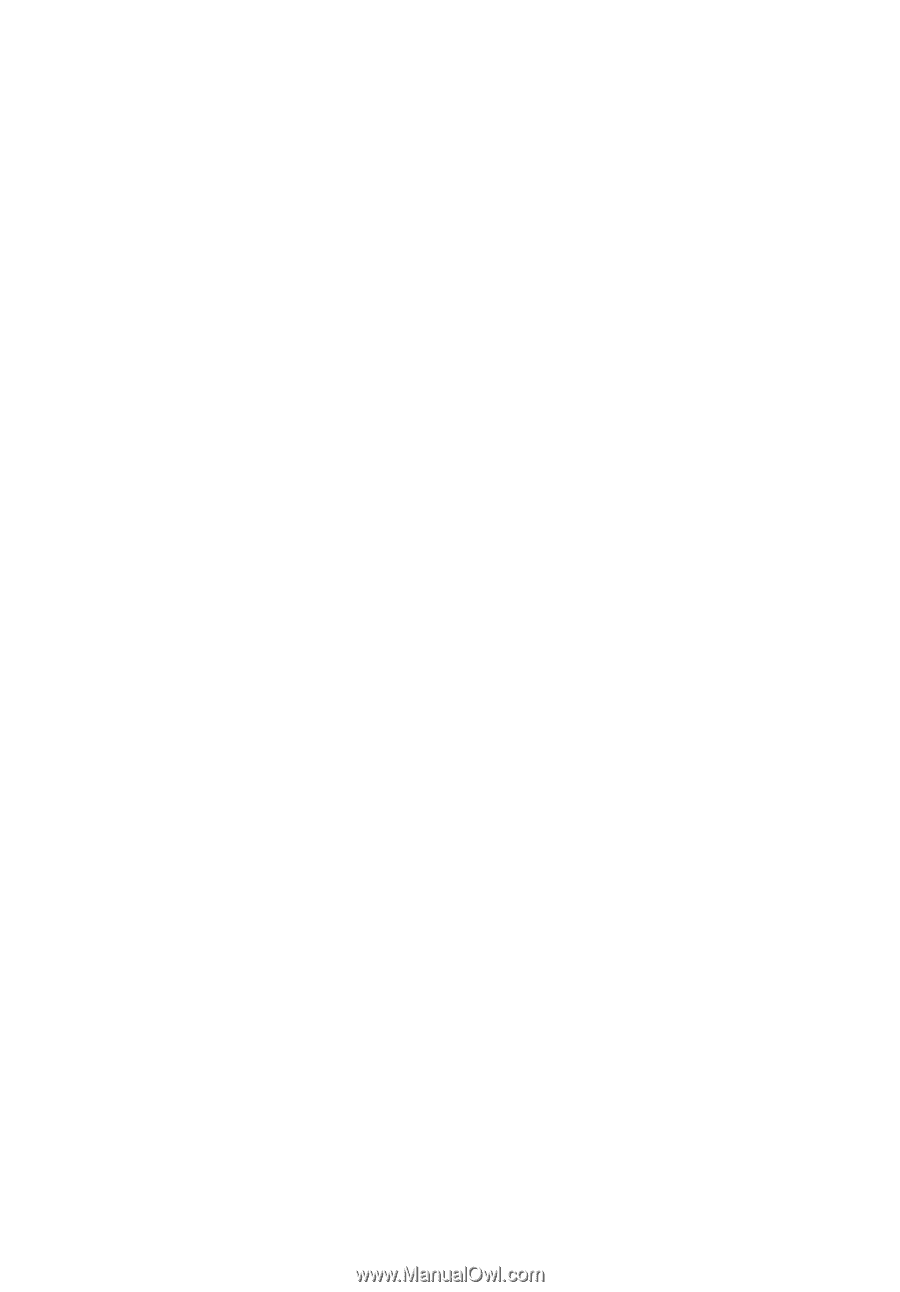
Aspire de la gamme
9400/7100
Manuel d’utilisation